削除/カット削除/線分間カット/円弧削除/全削除/包絡/クリップ/文字クリップ/重複削除
 「削除」メニューのコマンドは、「削除」(「削除(3次元)」)「カット削除」「線分間カット」「円弧削除」「包絡」「クリップ」「文字クリップ」「重複削除」「全削除」があり、指定したデータの削除や、範囲内・外のデータの削除、図形の包絡などを行います。
「削除」メニューのコマンドは、「削除」(「削除(3次元)」)「カット削除」「線分間カット」「円弧削除」「包絡」「クリップ」「文字クリップ」「重複削除」「全削除」があり、指定したデータの削除や、範囲内・外のデータの削除、図形の包絡などを行います。
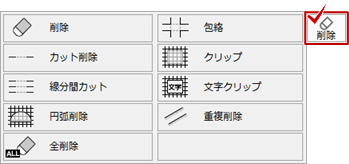
メモ
- データ選択・解除については、「対象データ選択」(
 )を参照してください。
)を参照してください。 - 「元に戻す」(
 )をクリックするたびに直前の状態に戻ります。連続して30回まで戻すことができます。
)をクリックするたびに直前の状態に戻ります。連続して30回まで戻すことができます。 - コマンドの増減や表示位置は、「コマンドカスタマイズ」ダイアログで設定することができます。(「汎用コマンドの表示について」を参照)
データを個別に削除するA131500_del_sec01
データを削除するには、 「削除」メニューの「削除」を使用します。パースのウィンドウ(3D)上では「削除(3次元)」を使用します。
「削除」メニューの「削除」を使用します。パースのウィンドウ(3D)上では「削除(3次元)」を使用します。
【「削除」コマンドを先に実行した場合】
 「削除」メニューの「削除」をクリックします。
「削除」メニューの「削除」をクリックします。- 対象データを選択します。(選択方法は「対象データ選択」で変更できます)
-
マウスカーソル部分に「YES」「NO」が表示されますので、マウスの左ボタンを押してデータ削除を実行します。
なお、削除しない場合は右ボタンを押します。 - データが削除されます。
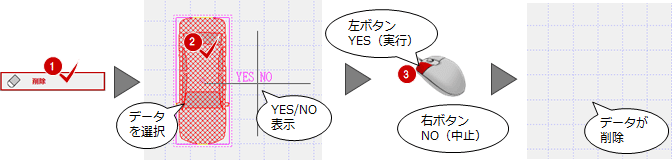
【対象データを先に選択した場合】
- 「対象データ選択」(
 )を実行してデータを選択します。
)を実行してデータを選択します。
※異なるデータを選択した場合、「対象データ選択」( )をクリックすることで、選択状態が解除されます。
)をクリックすることで、選択状態が解除されます。  「削除」メニューの「削除」をクリックします。(「DEL(Delete)」キーを押しても削除されます)
「削除」メニューの「削除」をクリックします。(「DEL(Delete)」キーを押しても削除されます)- データが削除されます。

メモ
- データを先に選択した場合、削除確認のタイミングはありません。
データの一部をカットするA131500_del_sec02
指定した直線、円、円弧を部分的にカットしたいときは、 「削除」メニューの「カット削除」を使用します。
「削除」メニューの「カット削除」を使用します。
 「削除」メニューの「カット削除」をクリックします。
「削除」メニューの「カット削除」をクリックします。- 対象データの1線分を選択します。
- カット範囲の開始位置と終了位置をクリックします。
- データがカットされます。

メモ
- 寸法線をカットした場合、寸法値も分かれてカット後の値を表示します。
線分だけをカットするには、 「変形」メニューの「パック」で寸法線をパック解除して線分と文字データに分解します。
「変形」メニューの「パック」で寸法線をパック解除して線分と文字データに分解します。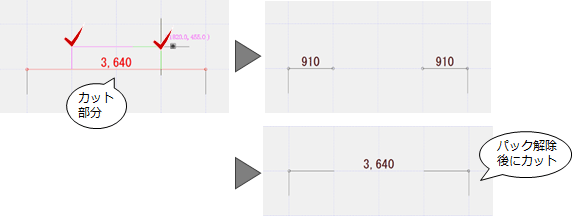
2線間の内側・外側の図形を削除するA131500_del_sec03
指定した2線間に絡む直線、円、円弧の内側・外側をカットしたいときは、 「削除」メニューの「線分間カット」を使用します。
「削除」メニューの「線分間カット」を使用します。
 「削除」メニューの「線分間カット」をクリックします。
「削除」メニューの「線分間カット」をクリックします。- 「線分間カット」ダイアログで「内消」「外消」を指定します。
「内消」のときに、範囲に含まれる文字列も削除したいときは、「文字列も削除対象」をONにします。 - カット範囲の基準となる1本目の線分をクリックします。
- カット範囲の基準となる2本目の線分をクリックします。
- データがカットされます。
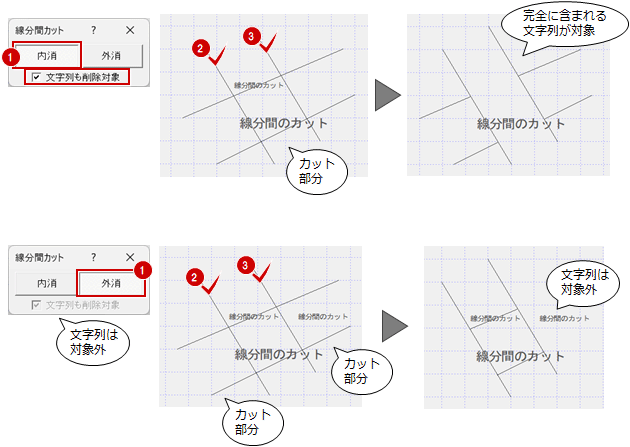
メモ
- 「文字列」とはコンピュータ用語で、並べられた単語・文章等(英数字、かな、記号込み)を言います。(日常では文字列=文字)
「文字列も削除対象」は、範囲に完全に囲まれる文字列に有効です。(削除対象が1文字単位ではありません)
円・円弧の内側・外側の図形を削除するA131500_del_sec04
指定した円や円弧の内側、外側の図形を消去したいときは、 「削除」メニューの「円弧削除」を使用します。指定した円・円弧がクリップ処理され、指定したデータのクリップの外側にある図形が消去されます。
「削除」メニューの「円弧削除」を使用します。指定した円・円弧がクリップ処理され、指定したデータのクリップの外側にある図形が消去されます。
 「削除」メニューの「円弧削除」をクリックします。
「削除」メニューの「円弧削除」をクリックします。- 「円弧削除」ダイアログで「内消」(手順5の上図)、または「外消」(手順5の下図)を指定します。
- カットするデータを選択します。(選択方法は「対象データ選択」で変更できます)
- カット範囲の境界となる円・円弧データをクリックします。
- データが範囲削除されます。

図形を包絡するA131500_del_sec05
図形を包絡(メモの包絡処理パターン参照)したいときは、 「削除」メニューの「包絡」を使用します。
「削除」メニューの「包絡」を使用します。
 「削除」メニューの「包絡」をクリックします。
「削除」メニューの「包絡」をクリックします。- 「包絡」ダイアログの「属性の一致」より「レイヤ」「線種」「ペン番号」より選択します。選択した場合、指定した属性が一致するデータ同士で包絡処理がおこなわれます。すべてOFFの場合は、条件なしで包絡処理します。
例えば、線種の一致を包絡処理の条件とする場合は「線種」をONにします。また、複数の項目がONの場合は、ONの属性(レイヤ、線種、ペン番号)のすべてが一致する図形同士が包絡されます。 - 包絡する矩形範囲をクリックします。
- データが包絡処理されます。
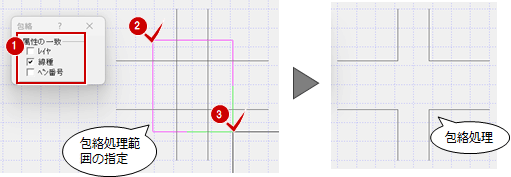
メモ
- 包絡処理パターン

指定範囲の内側・外側の図形を削除するA131500_del_sec06
指定範囲の内側、または外側のデータをクリップ消去したいときは、 「削除」メニューの「クリップ」を使用します。
「削除」メニューの「クリップ」を使用します。
 「削除」メニューの「クリップ」をクリックします。
「削除」メニューの「クリップ」をクリックします。- 「クリップ」ダイアログで「内消」、または「外消」を指定します。

【内消の場合】
- 「内消」をクリックします。
- クリップ削除する範囲を指定します。(図例は矩形範囲:範囲の指定方法は「入力範囲の選択」参照)
- 内側のデータが削除されます。
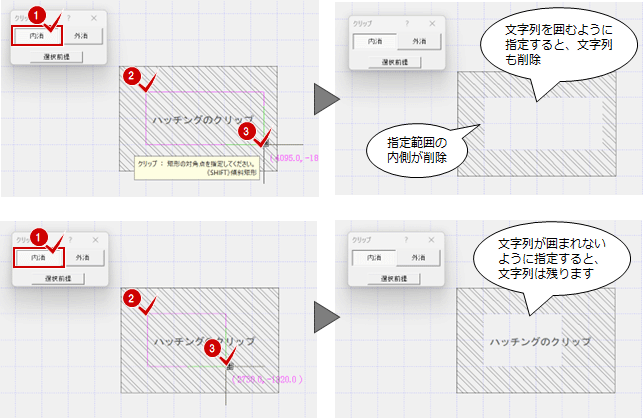
【内側(選択前提)の場合】
データが重複している場合、削除したいデータを特定する場合に「選択前提」を有効にします。
- 「内消」と「選択前提」をクリックします。(「選択前提」ボタンは非表示になります)
- 削除対象のデータを選択します。(図例はハッチングをクリック指定:選択方法は「対象データ選択」参照)
- クリップ削除する範囲を指定します。(図例は矩形範囲:範囲の指定方法は「入力範囲の選択」参照)
- 内側のデータが削除されます。

【外消の場合】
- 「外消」をクリックします。
- 削除対象のデータを選択します。(図例はハッチングをクリック指定:選択方法は「対象データ選択」参照)
- クリップ削除する範囲を指定します。(図例は矩形範囲:範囲の指定方法は「入力範囲の選択」参照)
- 外側のデータが削除されます。
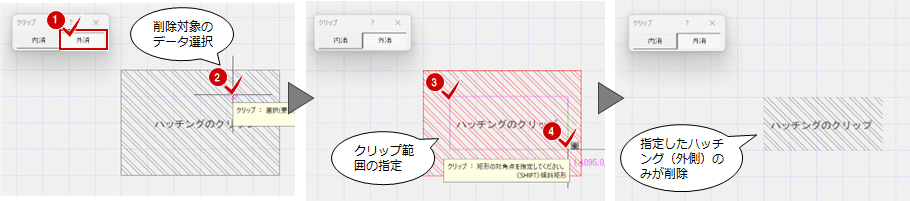
メモ
文字にかかる図形を削除するA131500_del_sec07
文字周りの重複図形データをクリップ消去したいときは、 「削除」メニューの「文字クリップ」を使用します。
「削除」メニューの「文字クリップ」を使用します。
 「削除」メニューの「文字クリップ」をクリックします。
「削除」メニューの「文字クリップ」をクリックします。- 対象の文字を選択します。(選択方法は「対象データ選択」で変更できます)
- 「文字クリップ」ダイアログで、「オフセット」に文字からの外側余白(mm)を設定します。(図例は「0.5mm」)
また、クリップ範囲に囲み線を入れるときは、「囲み線」をONにします。 - 「OK」をクリックします。
- 文字を残して、選択したデータがクリップ削除されます。

メモ
- クリップする範囲の囲み線は、配置後に削除することができます。
- 「ツール」メニューの「目地ぬき処理」でも同様に処理できます。
重複する図形を削除するA131500_del_sec08
重なっている線分や近くの線分を削除するには、 「削除」メニューの「重複削除」を使用します。
「削除」メニューの「重複削除」を使用します。
削除するデータを選択して、「重複削除」ダイアログで条件を設定して「OK」をクリックします。

「重複削除」ダイアログの機能

| 削除形式 | 同一 | 線分の始点と終点からX方向とY方向の線間距離内にある内側の線分を削除します。 外側の線分の優先順位が低い場合、優先順位の高い内側の線分は削除されません。 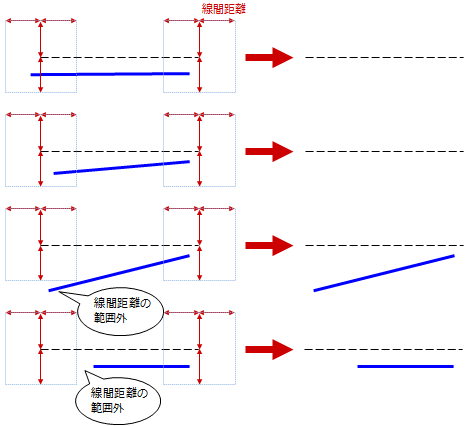 |
| 包含 |
「同一」で削除されない場合で、線分の始点もしくは終点からX方向とY方向の線間距離内にあり、かつ平行な内側の線分を削除します。 外側の線分の優先順位が低い場合、優先順位の高い内側の線分は削除されません。  |
|
| 同一+ 包含 |
「同一」と「包含」の両方の条件で削除します。 | |
| 線間距離 | 削除する線分の対象範囲を設定します。 線分の始点、終点から指定した線間距離の±四方範囲が対象になります。 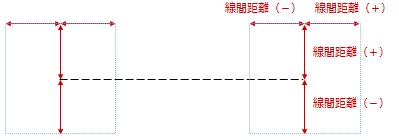 |
|
| 優先順位 | ペン番号に対する削除の優先順位を表示します。 下に表示されているペン番号ほど優先順位が低く、削除の対象線分となります。 |
|
データを全削除するA131500_del_sec09
作業中の図面データを全て削除するには、 「削除」メニューの「全削除」を使用します。
「削除」メニューの「全削除」を使用します。
なお、表示されていない仕上や画像、バックデータ等は削除の対象外です。
 「削除」メニューの「全削除」をクリックします。
「削除」メニューの「全削除」をクリックします。- 「全削除」ダイアログが表示されます。
立面図などを開いているときなど、他図面のデータも削除する場合は「連動データ削除」をONにします。
立面図などの他図面のデータはそのままにしたい場合は、「連動データ削除」をOFFにします。
- 実行するときは「はい」をクリックします。
中止するときは「いいえ」をクリックします。 - 「はい」の場合、データが全て削除されます。
メモ
- 「リアルタイム連動」より上記の設定が優先されます。